推荐下载:雨林木风GHOST WIN10 RS5 64位万能装机版V2019(Win10 1809)
win10桌面出现removable storage devices文件夹的解决方法一:
双击该文件夹,点开左上角“主页”选项,找到里面的“删除”,点开后选择“显示回收确认”,如图:
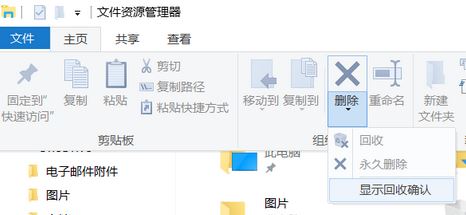
win10桌面出现removable storage devices文件夹的解决方法二:
找到此文件夹,右键,点击 “创建快捷方式”。创建快捷方式后删除此快捷方式,removable storage devices 文件夹应该会一同消失。
以上便是桌面出现removable storage devices文件夹的有效解决方法,大家快去试试吧!
相关文章:
Win10用户文件夹中文改英文的具体步骤
Win10自带的主题和壁纸在哪个文件夹?